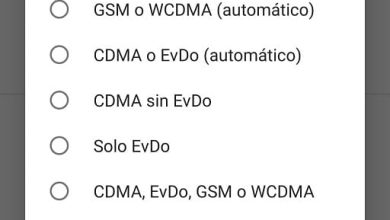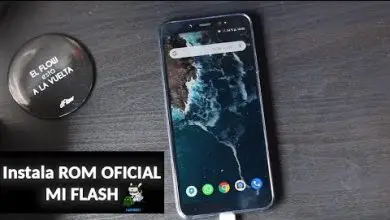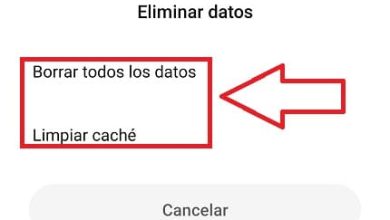Come rimuovere la scheda «MEET» in Gmail in modo facile e veloce
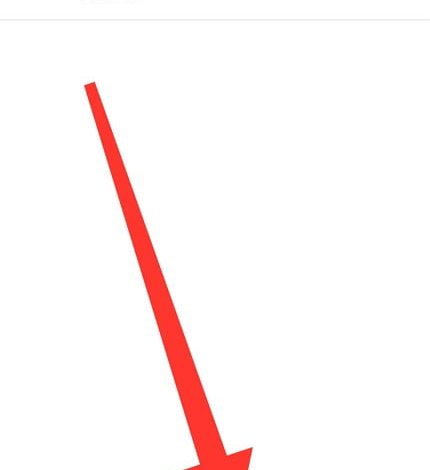
Se sei arrivato a questo articolo sul nostro blog di tecnologia, è perché quando accedi alla tua applicazione di posta di Google hai notato che una nuova scheda chiamata «Meet» appare proprio in basso a destra. Personalmente, preferisco il vecchio design di questa app per gestire le e-mail, quindi oggi impareremo come rimuovere la scheda «Meet in Gmail, passo dopo passo.
Che cos’è la scheda Gmail Meet e a cosa serve?
Questa scheda fa parte della nuova iniziativa di Google chiamata «Meet» il cui obiettivo è facilitare l’uso della videoconferenza attraverso i suoi vari strumenti. Ecco perché abbiamo implementato una fastidiosa scheda chiamata «Incontra» per aiutarci a effettuare videochiamate anche dal gestore di posta di Google.
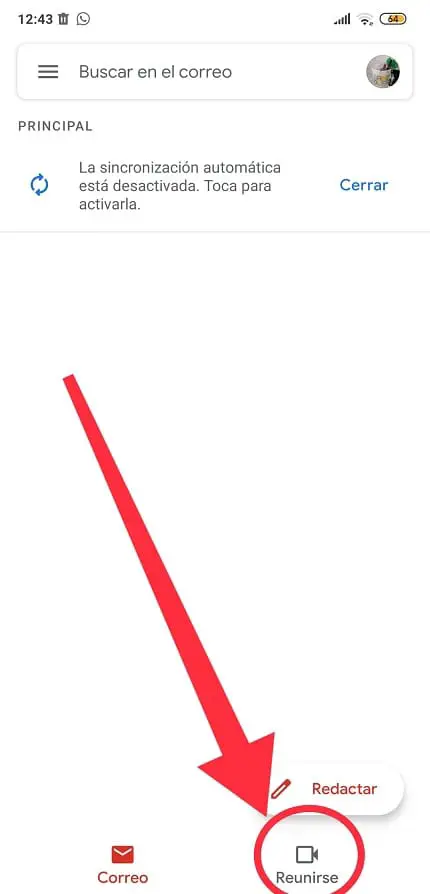
Potresti essere interessato
- Come inserire Yahoo! Mail in spagnolo
- Come creare un’e-mail in Easy Hotmail
- Configura iCloud Mail su Android
Come nascondere Meet in Gmail facile e veloce 2022

Il problema è che questa opzione occupa molto spazio nel gestore e-mail, quindi può essere molto fastidioso. Fortunatamente di seguito ti spiegheremo i passaggi per nascondere «Incontra» in Gmail passo dopo passo.
Come sbarazzarsi di Google Meet in Gmail passo dopo passo 2022
La prima cosa che dobbiamo fare per rimuovere «Meet» da Gmail è aprire l’applicazione e selezionare le 3 linee orizzontali in alto a sinistra. Fatto ciò, vedremo un menu sul lato sinistro che dobbiamo andare in basso e selezionare «Impostazioni».
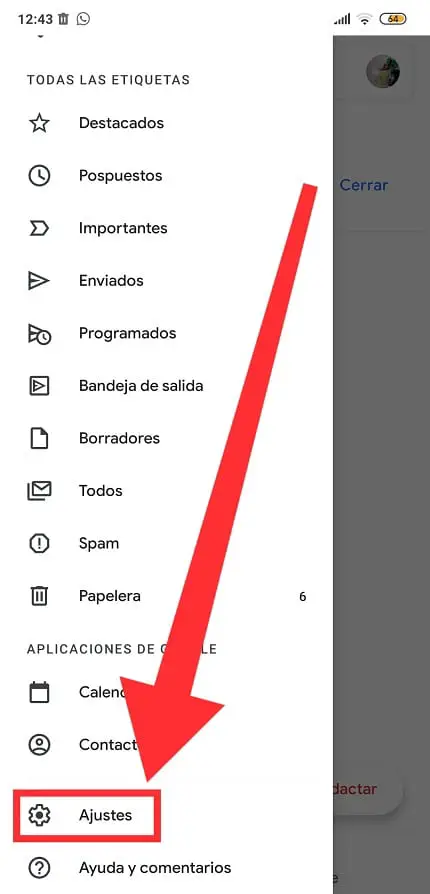
Ora vedremo un elenco con tutti gli account di posta elettronica collegati al nostro dispositivo. Dovremo scegliere quello in cui vogliamo far scomparire l’opzione Google Meet.
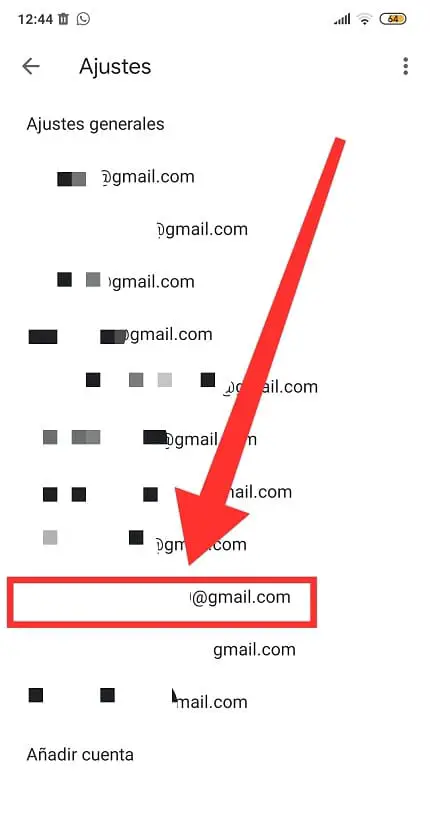
Nella schermata successiva, scorreremo un po’ verso il basso fino a raggiungere l’opzione che dice «Mostra la scheda Riunione per le videochiamate», deselezionandola.
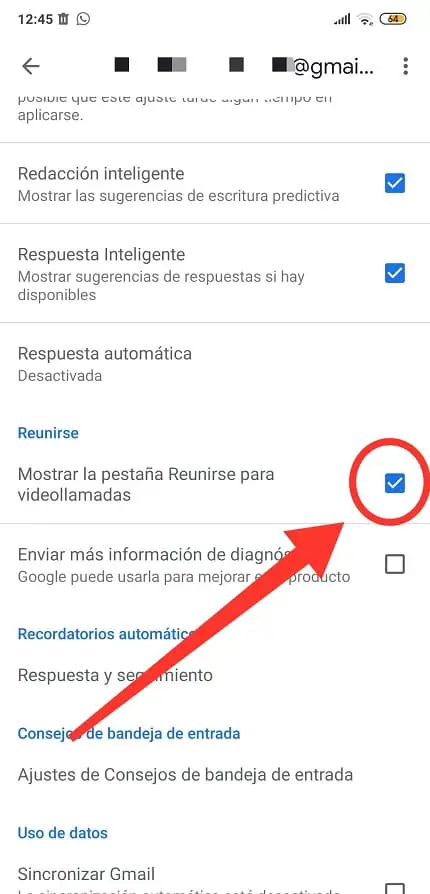
E voilà, con questo avremo disattivato Meet da Gmail per sempre.
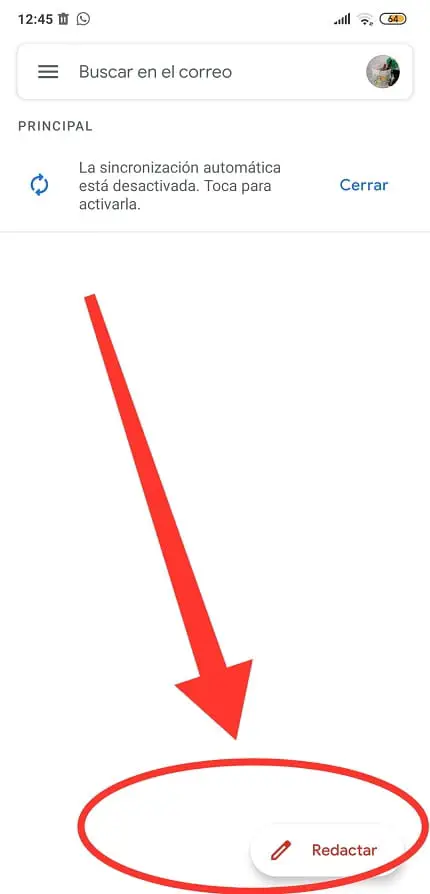
Se hai domande su questo tutorial, puoi sempre lasciarmi un commento e cercherò di rispondere il prima possibile. Non dimenticare di condividere questo articolo con i tuoi social network, che mi aiuterebbe molto a continuare a fare più lavori come questo… Grazie!